 A macOS rendszerben a Safari rögzített lapok funkciója lehetővé teszi a lapok jobb rendszerezését, különösen akkor, ha túl sok van nyitva egyszerre. Ez különösen akkor hasznos, ha vannak bizonyos webhelyei, amelyeket gyakran látogat meg a nap folyamán.
A macOS rendszerben a Safari rögzített lapok funkciója lehetővé teszi a lapok jobb rendszerezését, különösen akkor, ha túl sok van nyitva egyszerre. Ez különösen akkor hasznos, ha vannak bizonyos webhelyei, amelyeket gyakran látogat meg a nap folyamán.
A rögzített lapok lényege, hogy a helyükön maradnak, még akkor is, ha új Safari ablakot nyit meg, vagy kilép, és újra megnyitja a Safarit. Ha pedig egy rögzített lapon egy másik webhelyre mutató hivatkozásra kattint, a másik webhely új lapon nyílik meg, így biztosítva, hogy a rögzített lapon mindig az Ön által rögzített webhely látható.
Olvassa tovább, hogy megtudjon mindent, amit a rögzített lapok Safariban való használatáról tudnia kell.
Lapok rögzítése a Safariban
- A Mac számítógépén a Safari alkalmazásban húzza a rögzíteni kívánt webhely lapját a lapsáv bal szélére.
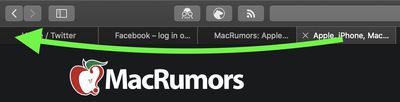
- Amikor a lap összezsugorodik, hogy csak a webhely kedvenc ikonját jelenítse meg, tegye a helyére.
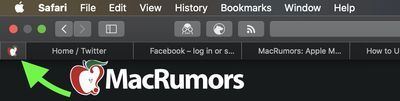
Választhat is Ablak -> Lap rögzítése a menüsorból, vagy kattintson jobb gombbal (Ctrl-kattintás) egy fülre, majd válassza ki Lap rögzítése a helyi menüből.
A rögzített lapok átrendezése a Safariban
A rögzített fülek nincsenek a helyükön rögzítve. Ha több rögzített lapja van, tetszés szerint átrendezheti őket a Lapok sávban.
hogyan használhatom az Apple Pay-t egy boltban

Ehhez egyszerűen húzzon egy rögzített lapot egy másik rögzített lap elé vagy után a lapsávon.
Lap rögzítésének feloldása a Safariban
A webhely lapjának rögzítésének feloldásához egyszerűen húzza a rögzített lapot a lapsáv jobb oldalára, és az kinyílik, és normál lappá válik.

Választhat is Ablak -> Lap rögzítésének feloldása a menüsorból, vagy kattintson jobb gombbal (Ctrl-kattintás) egy rögzített webhelyre, majd válassza ki Lap rögzítésének feloldása a helyi menüből.
Rögzített lap másolása a Safariban
Az egyik rögzített lap megkettőzéséhez kattintson rá a jobb gombbal (vagy a Ctrl billentyűt lenyomva tartva) kattintson rá, majd válassza ki Lap duplikálása a helyi menüből.

A rögzített webhely külön lapon nyílik meg.
Rögzített lap bezárása a Safariban
Rögzített lap bezárásához egyszerűen kattintson a jobb gombbal (vagy a Ctrl billentyűt lenyomva tartva) a lapra, majd válassza ki Lap bezárása .


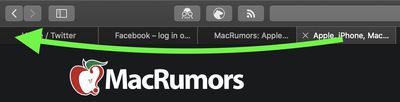
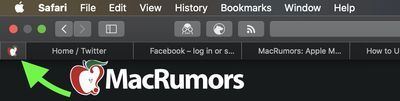
Népszerű Bejegyzések